設定 Azure Linux 虛擬機器的藍綠部署策略
適用於:✔️ Linux VM
Azure Pipelines 提供了一組功能齊全的 CI/CD 自動化工具,可用來部署至虛擬機器。 本文將說明如何設定使用藍綠策略部署至 Linux 虛擬機器的傳統發行管線。 Azure 也支援其他策略,例如滾動式和 Canary 部署。
藍綠部署
藍綠部署這種部署策略可讓您可建立兩個個別的相同環境,但無論何時都只能有一個環境在運作。 此策略可讓您在藍色/綠色環境之間切換,以提高可用性並減少停機時間。 藍色環境通常會設定為執行現行版本的應用程式,綠色環境則設定為裝載更新的版本。 所有更新都完成後,流量就會導向至綠色環境,而藍色環境會設定為閒置。
透過持續傳遞功能,可以使用藍綠部署策略從 Azure 入口網站部署至您的虛擬機器。
登入 Azure 入口網站並瀏覽至虛擬機器。
選取 [持續傳遞],然後選取 [設定]。
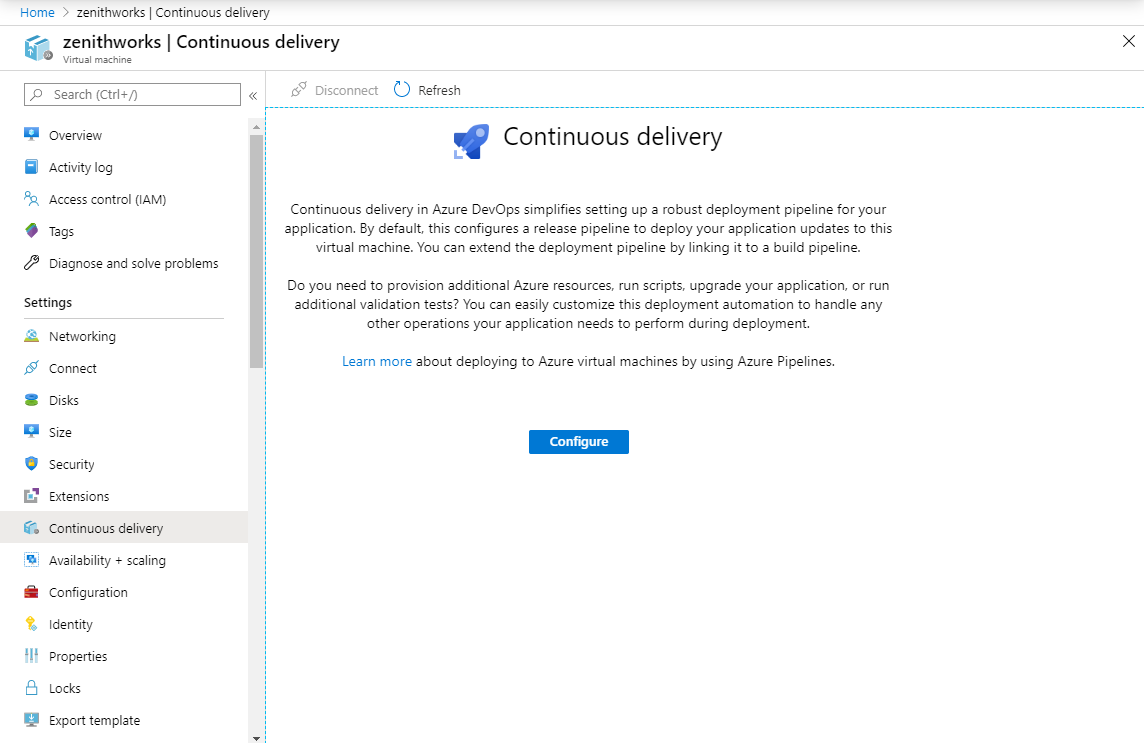
在設定面板中選取 [使用現有項目],然後選取您的組織/專案,或選取 [建立] 並建立新的組織/專案。
從下拉式功能表中選取您的 [部署群組名稱],或建立新的名稱。
從下拉式功能表中選取您的 [建置管線]。
選取 [部署策略] 下拉式功能表,然後選取 [藍綠]。
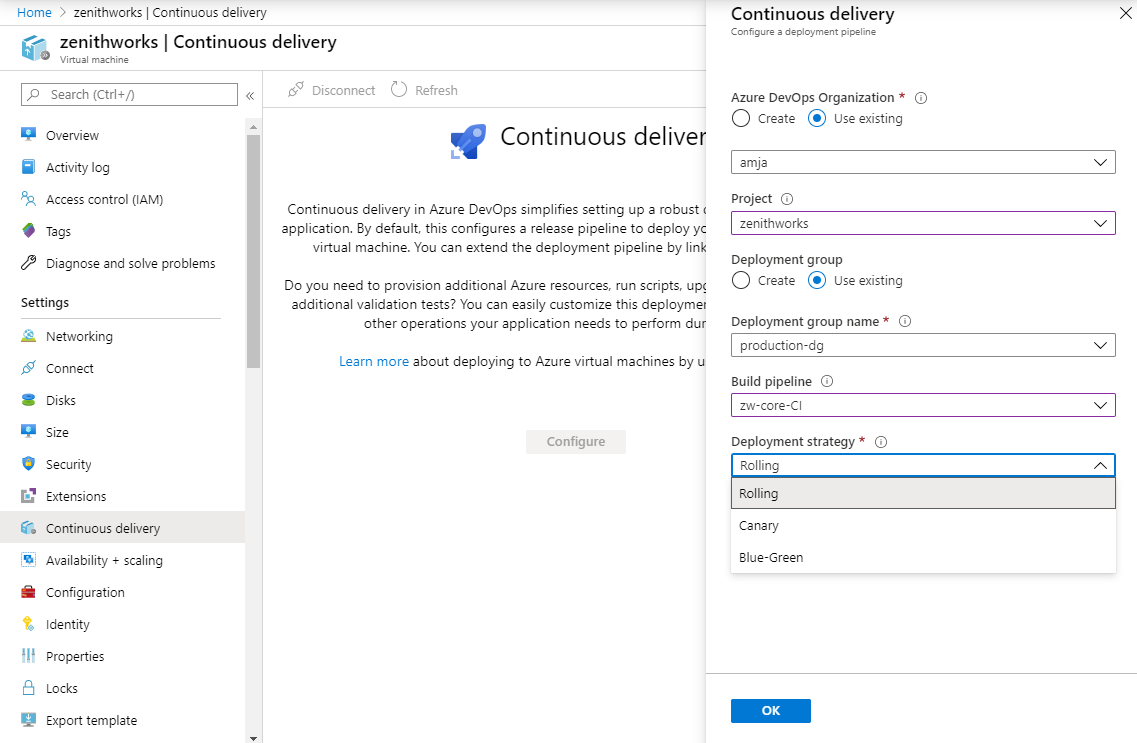
將「藍色」或「綠色」標籤新增至要用於藍綠部署的 VM。 如果 VM 是待命角色,請將其標記為 "green"。 否則,請將其標記為 "blue"。

選取 [確定],以設定要部署至虛擬機器的傳統發行管線。

瀏覽至您的發行管線,然後選取 [編輯] 以檢視管線設定。 在此範例中,「開發」階段由三個作業組成:
部署綠色:應用程式會部署至標記為「綠色」的待命 VM。
等候手動繼續執行:管線會暫停並等候手動介入。
藍綠交換:此作業會交換 VM 中的「藍色」和「綠色」標籤。 這可確保具有舊版應用程式的 VM 此時會標記為 "green"。 在下一個管線執行期間,應用程式將會部署至這些 VM。
